close
| 659 | Excel 2016表格中輸入長數值完整顯示的方法 | ||||
| 示範檔 | 無 | 範例檔 | 659.XLSX | 結果檔 | 659F.XLSX |
在Excel 2016工作表中輸人數值時,如果數值長度超過了11位元,儲存格中的數字將會自動以科學記數的形式顯示,如「1.23457E+11」;而如果數值的位元數超過了15位,則多於15位元的數字將都會被當做0來處理。這就給輸入中國身份證號這樣的長數字帶來了操作的不便,要使數值能夠完整地顯示出來,可以使用下面的方法來操作。
1. 在工作表中選擇需要輸入長數值的儲存格或儲存格範圍。
2. 點取「常用 > 數值」群組右方「數值格式」圖示,開啟「儲存格格式」對話方塊。
3. 點取「數值」標籤,再點取「類別」列表方塊中「自訂」選項。
4. 點取「類型」清單方塊中選擇「@」選項,如下圖所示,若找不到可以自行輸入。
5. 點取「確定」鈕關閉對話方塊後,數值將不再以科學記數形式出現,數位將完整顯示,如下圖所示。
提示:使輸入的長數值完整顯示,實際上就是將數值變為文字,基於這種思路,還可以使用下面的方法。
1. 在輸入數值時,先輸入半形單引號然後再輸入數值。
2. 也可以在工作表中框選儲存格或儲存格範圍後,點取「常用 > 數值」群組右方「數值格式」圖示,開啟「儲存格格式」對話方塊。點取「數值」標籤,再點取「類別」列表方塊中「文字」選項,直接將儲存格中資料格式設置為文字。
文章標籤
全站熱搜
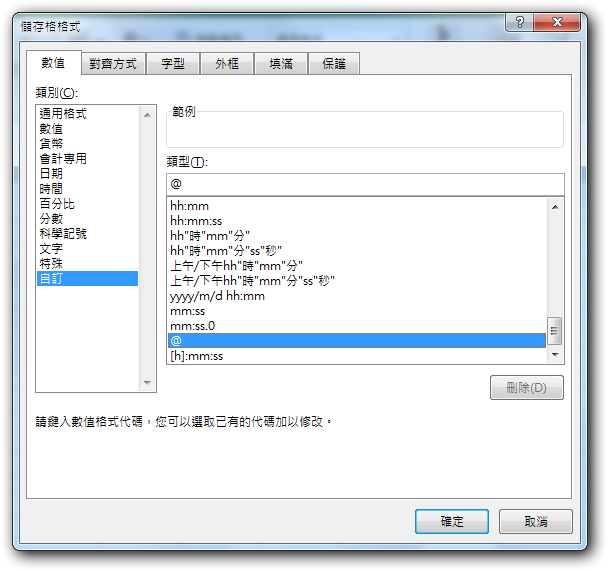
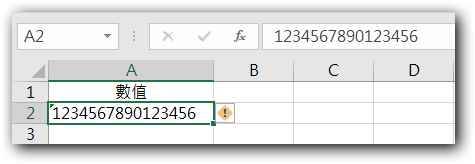






 留言列表
留言列表


 待過公司
待過公司